- ເຫດຜົນສໍາລັບການຈັດຮູບແບບເປັນ Flash Drive
- ວິທີການເປັນ Flash Drive
- ວິທີການ Unformat ເປັນ Flash Drive
- ສິ່ງທີ່ຄວນສັງເກດກ່ອນການຈັດຮູບແບບຫລື Unformatting ເປັນ Flash Drive
1 ເຫດຜົນສໍາລັບການຈັດຮູບແບບເປັນ Flash Drive

ມີຫລາຍພັນຄົນຂອງເຫດຜົນທີ່ຈະຈັດຮູບແບບ flash drive ເປັນ, ລວມທັງຮາດແວແລະຊອຟແວມີ. ການຈັດຮູບແບບ flash drive ເປັນປົກກະຕິແລ້ວຈະຮັບປະກັນວ່າຄວາມຜິດພາດໃດໆມີການສ້ອມແຊມ. ມັນໄດ້ຖືກສັງເກດເຫັນວ່າສ່ວນໃຫຍ່ຂອງຜູ້ຊົມໃຊ້ໄດ້ຮູບແບບແຜ່ນຂອງເຂົາເຈົ້າໃນທັນທີທີ່ພວກເຂົາເຈົ້າພົບຄວາມຜິດພາດ. ນີ້ແມ່ນຜິດພາດຫມົດເນື່ອງຈາກວ່າຮູບແບບໄດ້ຖືກ invented ເປັນອັນສຸດທ້າຍທີ່ຈະເຮັດໃຫ້ແນ່ໃຈວ່າບັນຫາໄດ້ຖືກແກ້ໄຂ. ມັນບໍ່ຄວນຈະໄດ້ຮັບການປະຕິບັດໃນຂັ້ນຕອນທໍາອິດ. ສໍາລັບເຫດຜົນດຽວກັນ, tutorial ນີ້ໄດ້ຮັບການພັດທະນາເພື່ອເຮັດໃຫ້ແນ່ໃຈວ່າຜູ້ໃຊ້ທີ່ໄດ້ຮັບທີ່ດີທີ່ສຸດແລະສະຖານະຂອງຂະບວນການສິລະປະທີ່ກ່ຽວຂ້ອງກັບຮູບແບບ. ຖ້າຫາກວ່າຮູບແບບໄດ້ຖືກເຮັດໄດ້ໂດຍບໍ່ສໍາຮອງຂໍ້ມູນ, tutorial ນີ້ຍັງຈະສະແດງໃຫ້ເຫັນວິທີການດຶງຂໍ້ມູນທີ່. ຂະບວນການທີ່ໄດ້ກ່າວມາໃນທີ່ນີ້ແມ່ນງ່າຍຫຼາຍເພື່ອປະຕິບັດຕາມແລະຜູ້ໃຊ້ຄວນເຮັດໃຫ້ແນ່ໃຈວ່າຜົນໄດ້ຮັບທີ່ດີທີ່ສຸດແມ່ນໄດ້ຮັບໂດຍປະຕິບັດຕາມໃຫ້ເຂົາເຈົ້າເປັນອະທິບາຍຂ້າງລຸ່ມນີ້. ຂ້າງລຸ່ມນີ້ແມ່ນບາງສ່ວນຂອງເຫດຜົນສໍາລັບການຊຶ່ງໄດແມ່ນຄວນໄດ້ຮັບການຮູບແບບ:
- ຂໍ້ມູນເສຍຫາຍ
- USB ບໍ່ຮູ້ຈັກ
- ການນໍາໃຊ້ທີ່ໃຊ້ເວລາທໍາອິດ
- USB ສະແດງໃຫ້ເຫັນໃນລະບົບແຕ່ມັນຈະບໍ່ເປີດ
- ໄດດັ່ງກ່າວໄດ້ຖືກຮັບຜົນກະທົບໂດຍເຊື້ອໄວຣັສຫຼື malware.
2 ວິທີການເປັນ Flash Drive
ການຈັດຮູບແບບ flash drive ເປັນບໍ່ຍາກທີ່ຈະເຮັດ. ຜູ້ໃຊ້ພຽງແຕ່ຕ້ອງການທີ່ຈະເຮັດໃຫ້ແນ່ໃຈວ່າຂະບວນການທີ່ເຫມາະສົມໄດ້ຖືກປະຕິບັດ. ນອກຈາກນີ້ຍັງຈະໄດ້ຮັບການຍົກໃຫ້ເຫັນວ່າຜູ້ໃຊ້ຄວນຈະໄປສໍາລັບການກໍ່ສ້າງໃນເຄື່ອງມືລະບົບການປະຕິບັດວຽກງານແລະມັນບໍ່ຄວນຈະໄດ້ຮັບການເຮັດໄດ້ໂດຍການນໍາໃຊ້ໂຄງການຊອບແວພາກສ່ວນທີສາມ. ໂຄງການພາກສ່ວນທີສາມແມ່ນມີຄວາມສ່ຽງທີ່ຈະປະນີປະນອມແລະຍັງສາມາດເກັບຮັກສາຂໍ້ມູນຂອງຜູ້ໃຊ້ໄດ້ແລະສົ່ງມັນໃນໄລຍະອິນເຕີເນັດ. ຜູ້ໃຊ້, ເພາະສະນັ້ນ, ພຽງແຕ່ຄວນຈະອີງໃສ່ເຄື່ອງມືຕ່າງໆທີ່ສະຫນອງໃຫ້ໂດຍ Microsoft ຫຼື OS ທີ່ຢູ່ໃນການນໍາໃຊ້ເພື່ອເຮັດໃຫ້ແນ່ໃຈວ່າພວກເຂົາເຈົ້າໄດ້ຮັບຜົນໄດ້ຮັບທີ່ດີທີ່ສຸດ. ຂະບວນການທີ່ເປັນປະຕິບັດຕາມໃນເລື່ອງນີ້ແມ່ນດັ່ງຕໍ່ໄປນີ້ແລະມັນເປັນເລື່ອງງ່າຍປະຕິບັດເມື່ອ:
1. ຫຼັງຈາກທີ່ໃສ່ ໄດ USB ເຂົ້າໄປໃນທີ່ Port ຂອງຜູ້ໃຊ້ຕ້ອງການທີ່ຈະເຮັດໃຫ້ແນ່ໃຈວ່າຄອມພິວເຕີຂອງຂ້າພະເຈົ້າແມ່ນເປີດແລະ USB ຄິກຂວາເພື່ອຊອກຫາທາງເລືອກທີ່ຮູບແບບ:

2. ເມື່ອເລືອກຮູບແບບໄດ້ຮັບການຄັດເລືອກ, ມັນເປັນທີ່ຫນ້າສັງເກດວ່າຜູ້ໃຊ້ຄວນຈະເຮັດໃຫ້ແນ່ໃຈວ່າເປັນໄດອະລອກບໃຫມ່ທີ່ທາງເລືອກໃນການທີ່ຕ້ອງການໄດ້ຖືກຄັດເລືອກຈະເປີດໃຫ້ໄດ້ຮັບຜົນໄດ້ຮັບທີ່ດີທີ່ສຸດ:
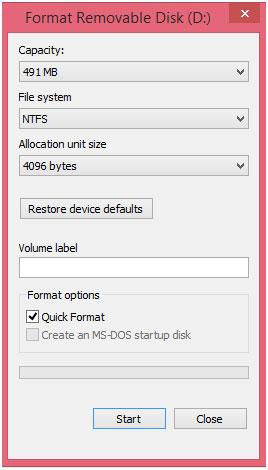
3 ປຸ່ມສິນລະປະແມ່ນຫຼັງຈາກນັ້ນຈະໄດ້ຮັບການກົດດັນແລະຜູ້ໃຊ້ຄວນລໍຖ້າຈົນກ່ວາຂະບວນການແມ່ນສໍາເລັດ. ມັນເປັນທີ່ຫນ້າສັງເກດວ່ານີ້ຢ່າງເຕັມສ່ວນຈະໃຫ້ສໍາເລັດຂະບວນການສໍາລັບຜູ້ໃຊ້. ຜູ້ໃຊ້ຄວນຈະເຮັດໃຫ້ແນ່ໃຈວ່າຂະບວນການແມ່ນຊ້ໍາໃນທຸກກໍລະນີທີ່ຈະເຮັດໃຫ້ແນ່ໃຈວ່າທີ່ດີທີ່ສຸດໄດ້ຮັບການນໍາສະເຫນີລະບົບການເຊັ່ນດຽວກັນກັບໄດດໍາເນີນງານ.
3 ວິທີການ Unformat ເປັນ Flash Drive
ມີບັນດາໂຄງການອອນໄລນ໌ເຊັ່ນດຽວກັນກັບອອຟໄລຈໍານວນຫຼາຍທີ່ສາມາດຖືກນໍາໃຊ້ເພື່ອປະຕິສັງຂອນຂໍ້ມູນທີ່ໄດ້ຮັບການສູນເສຍເນື່ອງຈາກຮູບແບບແມ່ນ. ບັນດາໂຄງການອອນໄລນ໌ກໍາລັງບໍ່ແນະນໍາເພາະວ່າພວກເຂົາເຈົ້າແມ່ນບໍ່ພຽງແຕ່ເປັນໄພຂົ່ມຂູ່ຄວາມປອດໄພ, ແຕ່ພວກເຂົາເຈົ້າຍັງສາມາດບັນທຶກຂໍ້ມູນແລະການສົ່ງມັນໃນໄລຍະອິນເຕີເນັດ. ມັນຍັງໄດ້ຮັບການສັງເກດເຫັນວ່າບັນດາໂຄງການອອຟໄລທັງຫມົດບໍ່ຫນ້າເຊື່ອຖືແລະຜູ້ໃຊ້ຄວນເຮັດໃຫ້ແນ່ໃຈວ່າພຽງແຕ່ບັນດາໂຄງການຄວາມປອດໄພໄດ້ຖືກນໍາໃຊ້. Wondershare Recovery Data ແມ່ນໂຄງການດັ່ງກ່າວຫນຶ່ງທີ່ສາມາດຖືກນໍາໃຊ້. ມັນແມ່ນຫນຶ່ງໃນທີ່ດີທີ່ສຸດແລະສະຖານະຂອງບັນດາໂຄງການສິນລະປະທີ່ຄວນຈະໄດ້ຮັບການນໍາໃຊ້ເພື່ອເຮັດໃຫ້ແນ່ໃຈວ່າຜູ້ໃຊ້ທີ່ໄດ້ຮັບບໍລິການທີ່ດີທີ່ສຸດ Unformat ໂດຍບໍ່ມີການ hassle ໃດ. ຂະບວນການຂອງການນໍາໃຊ້ໂຄງການນີ້ຍັງແມ່ນງ່າຍຫຼາຍເພື່ອປະຕິບັດຕາມແລະຜູ້ໃຊ້ຄວນເຮັດໃຫ້ແນ່ໃຈວ່າວ່າມັນແມ່ນປະຕິບັດຕາມຢ່າງເຕັມທີ່, ໂດຍບໍ່ມີການກະໂດດຂ້າມຂັ້ນຕອນໃດ.

- ຟື້ນຕົວໄຟລ໌ສູນເສຍຫຼືລຶບ, ຮູບພາບ, ສຽງ, ດົນຕີ, ອີເມວຈາກອຸປະກອນການເກັບຮັກສາປະສິດທິພາບໃດ, ໄດ້ຢ່າງປອດໄພແລະສໍາເລັດການ.
- ສະຫນັບສະຫນູນການຟື້ນຟູຂໍ້ມູນຈາກຖັງ Recycle, ຮາດດິດ, ບັດຄວາມຊົງຈໍາ, ຂັບ flash, ກ້ອງຖ່າຍຮູບດິຈິຕອນແລະກ້ອງວິດີໂອ.
- ຫນັບສະຫນູນການຟື້ນຕົວຂໍ້ມູນສໍາລັບການລຶບຢ່າງກະທັນຫັນ, ຮູບແບບ, ສໍ້ລາດບັງຫຼວງການຂັບແຂງ, ການໂຈມຕີໄວຣັສ, ອຸປະຕິເຫດລະບົບພາຍໃຕ້ສະຖານະການທີ່ແຕກຕ່າງກັນ.
- Preview ກ່ອນທີ່ຈະຟື້ນຟູອະນຸຍາດໃຫ້ທ່ານເພື່ອເຮັດໃຫ້ການຟື້ນຕົວເລືອກ.
- OS ສະຫນັບສະຫນຸນ: Windows 10/8/7 / XP / Vista, Mac OS X (Mac OS X 106, 107 ແລະ 108, 109, 1010 Yosemite, 1010, 1011 El Capitan, 1012 Sierra) ກ່ຽວກັບ iMac, MacBook, Mac Pro ແລະອື່ນໆ
ຜູ້ໃຊ້ຄວນຈະດາວນ໌ໂຫລດແລະຕິດຕັ້ງໂຄງການຈາກການເຊື່ອມຕໍ່ຢ່າງເປັນທາງການຢູ່ https://datarecovery.wondershare.com/data-recovery/guide.html .
Setp 1. ເລືອກປະເພດເອກະສານທີ່ຈະເລີ່ມຕົ້ນຂະບວນການໂດຍບໍ່ມີບັນຫາຫຼືບັນຫາໃດຫນຶ່ງ:

Setp 2 ສະຖານທີ່, ພາຍນອກອຸປະກອນເອົາອອກໄດ້, (ກ່ຽວກັບຂັບລົດ USB flash, ຂັບລົດແຂງພາຍນອກ, ກ້ອງຖ່າຍຮູບດິຈິຕອນຫຼືໂທລະສັບມືຖື) ຄວນແລ້ວໄດ້ຮັບການຄັດເລືອກສໍາລັບການສະແກນໄດ້ດັ່ງນັ້ນການຊອກຫາຈຸດເຂັມມຸດເລີ່ມຕົ້ນ:

Setp 3 ເມື່ອເອກະສານໄດ້ຮັບການຟື້ນຟູມັນແມ່ນແນະນໍາເພື່ອເຮັດໃຫ້ແນ່ໃຈວ່າວ່າບໍ່ດີທີ່ສຸດແມ່ນການຄັດເລືອກແລະການຟື້ນຟູການນໍາໃຊ້ປຸ່ມຟື້ນຕົວ:

4 ສິ່ງທີ່ຄວນສັງເກດກ່ອນການຈັດຮູບແບບຫລື Unformatting ເປັນ Flash Drive
ມີຫຼາຍສິ່ງຫຼາຍຢ່າງທີ່ຄວນຈະໄດ້ຮັບຍົກໃຫ້ເຫັນກ່ອນການຂັບການຈັດຮູບແບບແມ່ນ. ຫນຶ່ງໃນສິ່ງທີ່ສໍາຄັນແມ່ນສຸຂະພາບໄດ. ໃນກໍລະນີຂອງການສູນເສຍຂໍ້ມູນ, ຜູ້ໃຊ້ຄວນຈະເຮັດໃຫ້ແນ່ໃຈວ່າອຸປະກອນບໍ່ໄດ້ຮັບຜົນກະທົບໂດຍ malware ຫຼືໄວຣັສແລະການຈັດຮູບແບບທັນທີ.
ບັນຊີລາຍຊື່ຂອງບັນດາໂຄງການທີ່ຜູ້ໃຊ້ຕ້ອງໄດ້ຟື້ນຟູຄວນໄດ້ຮັບການຄັດເລືອກກ່ອນທີ່ຈະມື. ມັນຍັງຈະຕ້ອງໄດ້ຮັບການຍົກໃຫ້ເຫັນວ່າຜູ້ໃຊ້ຄວນເລືອກໄຟລ໌ທີ່ຕ້ອງການເມື່ອການຟື້ນຟູທີ່ໄດ້ຮັບການສໍາເລັດ.
ສໍາລັບການຫຼິ້ນ Recovery Drive
- Flash Drive ຄຸນນະສົມບັດ +
- ແຟດໄດພິເສດ +
- ບັນຫາແລະແກ້ໄຂບັນຫາ +
- ສໍາລັບການຫຼິ້ນໄຟລ໌ Drive +
- Flash Drive Data +
- Recvoer Flash Drive +
-
- ການຟື້ນຟູແຊນ flash drive
- ການຟື້ນຟູ Emtec flash drive
- ການຟື້ນຟູໄດ໌ Flash ຄໍາຕໍ່ຄໍາ
- ການຟື້ນຟູ Centon Electronics datastick
- Garmin USB ຟື້ນຟູ ANT Stick
- ການຟື້ນຟູ USB ອີເມຊັ່ນ
- ການຟື້ນຟູ Pexagon flash drive
- ສໍາຄັນ USB ຟື້ນຕົວ flash drive
- Memorex ຟື້ນຕົວ flash drive
- Dane Elec ຟື້ນຕົວ flash drive
- ການຟື້ນຟູ Mimoco USB flash drive
- ຍີ່ຫໍ້ Flash Drive +
- ກູ້ຄືນ Flash Drive +






